win10查找工作组电脑 Win10工作组电脑查看方法
更新时间:2023-10-11 08:49:32作者:jiang
win10查找工作组电脑,在现代社会中计算机已经成为了我们生活和工作中不可或缺的一部分,随着科技的不断进步,各种各样的操作系统也应运而生。而作为目前最受欢迎和广泛使用的操作系统之一,Windows 10(简称Win10)在各个领域中都扮演着重要角色。特别是在工作组电脑中,Win10的使用更是得到了广泛的应用。对于一些初次接触Win10的用户来说,如何查找和使用工作组电脑却可能成为一个问题。本文将介绍Win10中查找工作组电脑的方法,帮助读者更好地了解和使用这一功能。
方法如下:
1.双击打开桌面的此电脑,在左侧菜单找到网络选项,并单击打开;
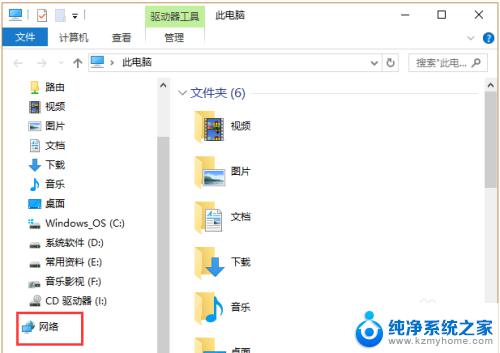
2.右侧最上方的计算机一栏里面,就可以看到局域网内,加入组的一些计算机情况。
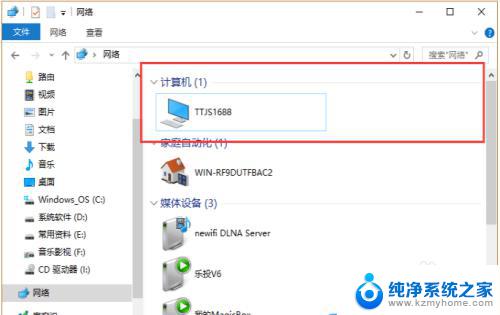
3.WIN+R键,打开“运行”,输入cmd,按回车键。打开“命令提示符”。
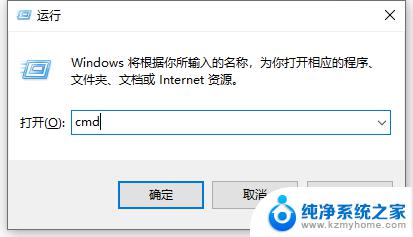
4.在“命令提示符”中输入:net localgroup,按回车键。即可查看当前系统中所有的用户组。
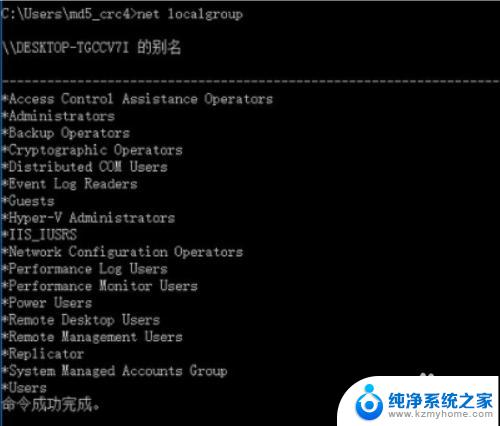
5.net localgroup 命令后面接上用户组名,按回车键即可查看组中的用户。比如查看administrators管理员用户组中的用户即执行:net localgroup administrators。
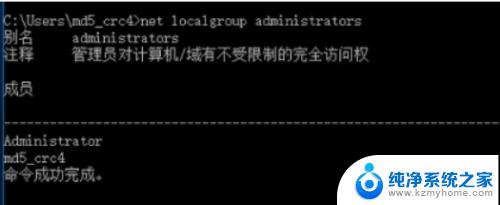
以上为Win10查找工作组电脑的全部内容,如果遇到此类情况,您可以根据本文提供的操作进行解决,操作简单快速,一步到位。
win10查找工作组电脑 Win10工作组电脑查看方法相关教程
- win10显示显卡状态 Windows10如何查看显卡工作状态
- win10日志查询 win10日志查看工具
- win10启动工作站服务 工作站服务无法启动
- win10专业工作站版好吗 Win10专业工作站版与普通版有什么区别
- win10查看设备mac地址 Win10电脑的MAC地址查看方法
- 怎么查看电脑为什么自动关机 Win10电脑关机原因查询方法
- windows ink工作区怎么关闭 Win10系统关闭Windows Ink工作区的步骤
- 电脑查看显示器 win10显示器型号查看方法
- win10打开组策略提示找不到 Win10组策略编辑器找不到怎么办
- 查看电脑分辨率win10 win10如何查看电脑分辨率设置
- 电脑右下角的图标怎么显示出来 如何让win10所有图标都显示在任务栏右下角
- win10自动更新导致蓝屏 Win10正式版自动更新失败蓝屏怎么解决
- 笔记本蓝牙连接电视后如何投屏 win10笔记本无线投屏到电视怎么设置
- 怎样去除win10开机密码 win10开机密码怎么取消
- win10关闭windows防火墙 Win10系统关闭防火墙步骤
- 微软浏览器闪退 Win10Edge浏览器打开闪退怎么解决
win10系统教程推荐
- 1 笔记本蓝牙连接电视后如何投屏 win10笔记本无线投屏到电视怎么设置
- 2 win10关闭windows防火墙 Win10系统关闭防火墙步骤
- 3 win10开机图标变大了 win10电脑重启图标变大解决技巧
- 4 电脑重置后windows怎么激活 win10系统重置后激活方法
- 5 怎么开电脑麦克风权限 win10麦克风权限在哪里可以找到
- 6 windows 10开机动画 Windows10开机动画设置方法
- 7 输入法微软拼音怎么调 win10电脑微软拼音输入法怎么调整
- 8 win10没有ppt怎么办 win10右键新建中没有PPT选项怎么添加
- 9 笔记本硬盘损坏是否会导致蓝屏 Win10系统DRIVER POWER STATE FAILURE蓝屏怎么处理
- 10 win10老是提醒激活 Win10系统总提醒需要激活怎么解决